Docker 企业级私有镜像仓库 Harbor 部署
引言
前一篇文章,我们部署官方的 Docker Registry 作为镜像仓库,部署过程中遇到了很多问题。
除此之处,Docker Registry 没有管理页面,甚至连一些运维必备的功能都是缺失的,还有什么 Docker 镜像仓库管理工具呢?
这里有一个简单好用的企业级 Registry 服务器 - Harbor,推荐在生产环境上使用。
Harbor 简介
Harbor 是一个用于存储和分发 Docker 镜像的企业级 Registry 服务器, 通过添加一些企业必需的功能特性,例如安全、标识和管理等,扩展了开源 Docker Distribution。 作为一个企业级私有 Registry 服务器,Harbor 提供了更好的性能和安全。提升用户使用 Registry 构建和运行环境传输镜像的效率。 Harbor 支持安装在多个 Registry 节点的镜像资源复制,镜像全部保存在私有 Registry 中,确保数据和知识产权在公司内部网络中管控。 另外,Harbor 也提供了高级的安全特性,诸如用户管理,访问控制和活动审计等。
Harbor 是由 VMware 中国研发团队负责开发的开源企业级 Docker Registry, 不仅解决了我们直接使用 Docker Registry 的功能缺失, 更解决了我们在生产使用 Docker Registry 面临的高可用、镜像仓库直接复制、镜像仓库性能等运维痛点。
Harbor 部署
目标主机环境准备
- Python 版本 2.7 及以上
- Docker Engine 版本 1.10 及以上
- Docker Compose 版本 1.6.0 及以上
安装步骤
1. 下载安装包
如果网络环境不好或主机不连接互联网,可以下载离线安装包。下载地址
cd /usr/local
wget https://github.com/vmware/harbor/releases/download/0.4.1/harbor-offline-installer-0.4.1.tgz
tar xvf harbor-offline-installer-0.4.1.tgz
cd harbor/
2. 配置 Harbor
Harbor 的配置文件是 harbor.cfg,里面有各种参数可以配置。
本文演示修改以下几个参数。如果要生产上部署,其他密码相关参数也务必要修改。
hostname = registry.jaminzhang.me
ui_url_protocol = https
Harbor 的每个组件都是以 Docker 容器的形式构建的,使用 Docker Compose 来对它进行部署。
你可以查看 docker-compose.yml 文件,可以发现 Harbor 有 6 个容器组成:
- harbor_ui:Harbor 的核心服务
- harbor_log:运行着 rsyslog 的容器,进行日志收集
- harbor_mysql:由官方 mysql 镜像构成的数据库容器
- nginx:使用 Nginx 做反向代理
- registry:官方的 Docker Registry
- harbor_jobservice:Harbor 的任务管理服务。
3. 配置 Harbor 的 HTTPS 访问
1. 获取证书
默认情况下 Harbor 是使用 http 进行访问,官方提供了自签名证书的方法,不过生产环境还是建议购买 SSL 证书。
在上一篇文章中,我们已经在沃通申请了一个免费的 SSL 证书,这里我们直接使用。
[root@linux-node1 cert]# pwd
/usr/local/harbor/config/nginx/cert # 将 SSL 证书放置在此目录下,本文 Harbor 安装包解压后目录是 /usr/local/harbor
[root@linux-node1 cert]# ll
total 12
-rw-r--r-- 1 root root 6664 Oct 5 20:38 domain.crt
-rw-r--r-- 1 root root 1674 Oct 5 20:38 domain.key
2. 修改 Nginx 文件
mv nginx.conf nginx.conf.bak
cp nginx.https.conf nginx.conf
vim nginx.conf
# nginx.conf 修改以下几个参数:
# SSL 部分根据实际 SSL 证书实际支持的参数修改,以下是沃通免费 SSL 证书的相关配置参数
# SSL
ssl_certificate /etc/nginx/cert/domain.crt;
ssl_certificate_key /etc/nginx/cert/domain.key;
# Recommendations from https://raymii.org/s/tutorials/Strong_SSL_Security_On_nginx.html
ssl_protocols TLSv1 TLSv1.1 TLSv1.2;
ssl_ciphers AESGCM:ALL:!DH:!EXPORT:!RC4:+HIGH:!MEDIUM:!LOW:!aNull:!eNULL;
ssl_prefer_server_ciphers on;
ssl_session_cache shared:SSL:10m;
server {
listen 443 ssl;
server_name registry.jaminzhang.me;
...
server {
listen 80;
server_name registry.jaminzhang.me;
rewrite ^/(.*) https://$server_name:443/$1 permanent;
...
4. 安装启动 Harbor
[root@linux-node1 harbor]# ./install.sh
[Step 0]: checking installation environment ...
docker version: 1.10.3
docker-compose version: 1.8.1
[Step 1]: loading Harbor images ...
[Step 2]: preparing environment ...
Clearing the configuration file: ./config/ui/app.conf
Clearing the configuration file: ./config/ui/env
Clearing the configuration file: ./config/registry/config.yml
Clearing the configuration file: ./config/db/env
Clearing the configuration file: ./config/jobservice/env
Generated configuration file: ./config/ui/env
Generated configuration file: ./config/ui/app.conf
Generated configuration file: ./config/registry/config.yml
Generated configuration file: ./config/db/env
Generated configuration file: ./config/jobservice/env
Clearing the configuration file: ./config/ui/private_key.pem
Clearing the configuration file: ./config/registry/root.crt
Generated configuration file: ./config/ui/private_key.pem
Generated configuration file: ./config/registry/root.crt
The configuration files are ready, please use docker-compose to start the service.
[Step 3]: checking existing instance of Harbor ...
[Step 4]: starting Harbor ...
Creating harbor_log_1
Creating harbor_registry_1
Creating harbor_mysql_1
Creating harbor_ui_1
Creating harbor_jobservice_1
Creating harbor_proxy_1
----Harbor has been installed and started successfully.----
Now you should be able to visit the admin portal at https://registry.jaminzhang.me.
For more details, please visit https://github.com/vmware/harbor .
如果一切工作正常,可以使用浏览器访问 Harbor 管理入口 https://registry.jaminzhang.me
默认的管理员用户名、密码是:admin/Harbor12345。再次提醒,生产环境中部署一定要修改配置复杂密码。
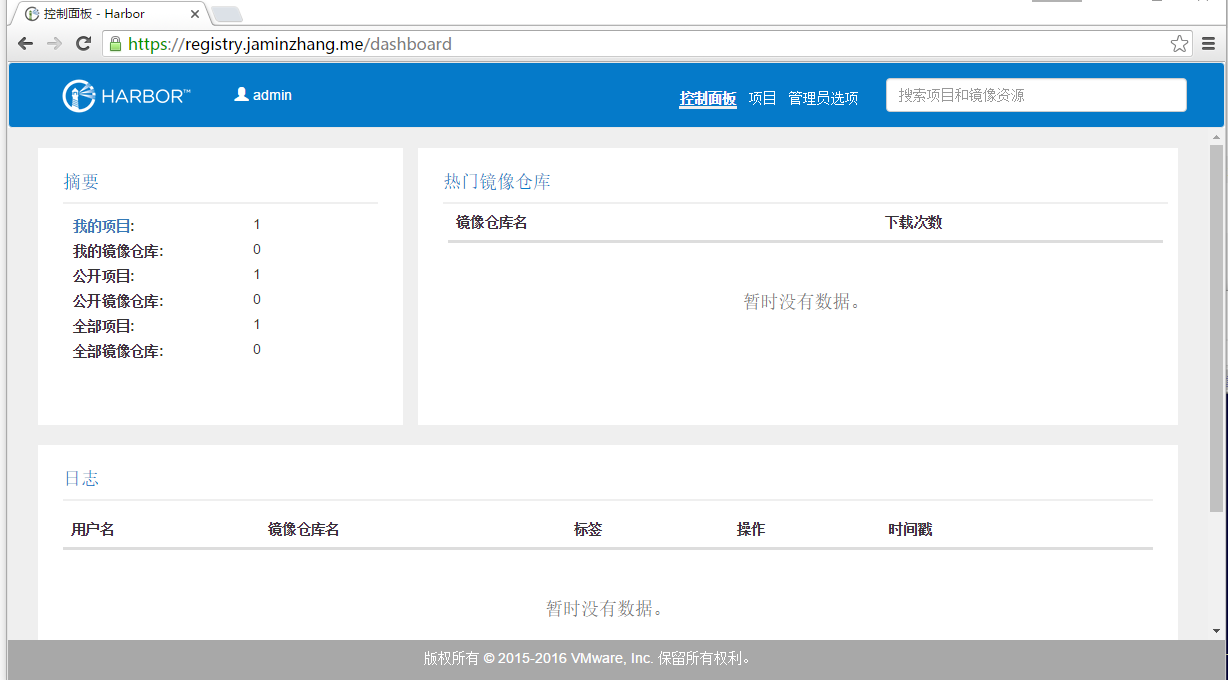
5. 简单测试
在 Harbor Web 界面上创建一个私有项目,名称为 myproject,然后使用 docker 命令登录并上传镜像
[root@linux-node1 ~]# docker login registry.jaminzhang.me
Username: admin
Password:
Email: zhangjamin@163.com
WARNING: login credentials saved in /root/.docker/config.json
Login Succeeded
[root@linux-node1 ~]# docker tag nginx registry.jaminzhang.me/myproject/mynginx:v1
[root@linux-node1 ~]# docker push registry.jaminzhang.me/myproject/mynginx:v1
The push refers to a repository [registry.jaminzhang.me/myproject/mynginx]
69ecf026ff94: Pushed
d7953e5e5bba: Pushed
2f71b45e4e25: Pushed
v1: digest: sha256:d33834dd25d330da75dccd8add3ae2c9d7bb97f502b421b02cecb6cb7b34a1b6 size: 926
[root@linux-node1 ~]# docker pull registry.jaminzhang.me/myproject/mynginx:v1
Trying to pull repository registry.jaminzhang.me/myproject/mynginx ...
v1: Pulling from registry.jaminzhang.me/myproject/mynginx
Digest: sha256:d33834dd25d330da75dccd8add3ae2c9d7bb97f502b421b02cecb6cb7b34a1b6
Status: Image is up to date for registry.jaminzhang.me/myproject/mynginx:v1
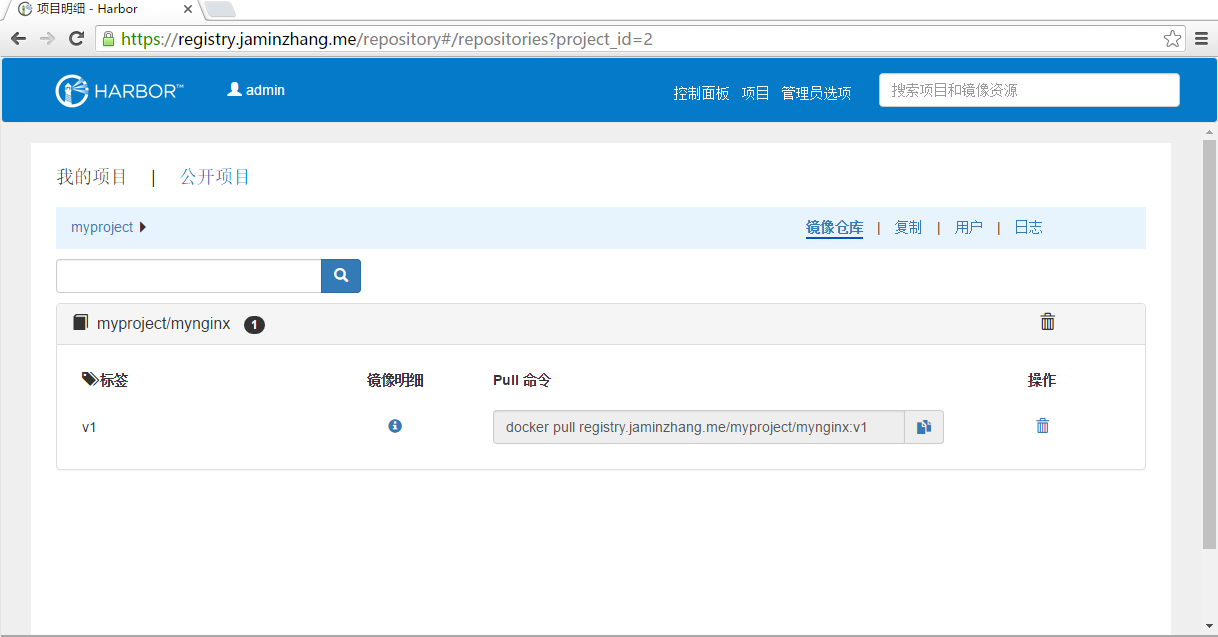
遇到的问题
1. pip 安装 Docker Compose 后运行报错
pkg_resources.DistributionNotFound: backports.ssl-match-hostname>=3.5
使用 pip 更新 backports.ssl-match-hostname 的版本
pip install --upgrade backports.ssl_match_hostname
更新 backports.ssl_match_hostname 到 3.5 版本后问题解决
2. nginx 容器证书文件找不到报错
Oct 5 20:18:35 linux-node1 docker-current/proxy[9439]: 2016/10/05 12:18:35 [emerg] 1#1: BIO_new_file("/etc/nginx/cert/domain.crt") failed (SSL: error:02001002:system library:fopen:No such file or directory:fopen('/etc/nginx/cert/domain.crt','r') error:2006D080:BIO routines:BIO_new_file:no such file)
一开始我将证书文件直接放在了本机的/etc/nginx/cert/下面,其实这里的 nginx 容器做了目录映射,应该放在对应的目录,
本文是放在/usr/local/harbor/config/nginx/cert
Ref
VMware Harbor
Installation and Configuration Guide
使用 Harbor 构建企业级 Docker Registry
Centos7 安装 docker-compose
